沙箱实践操作
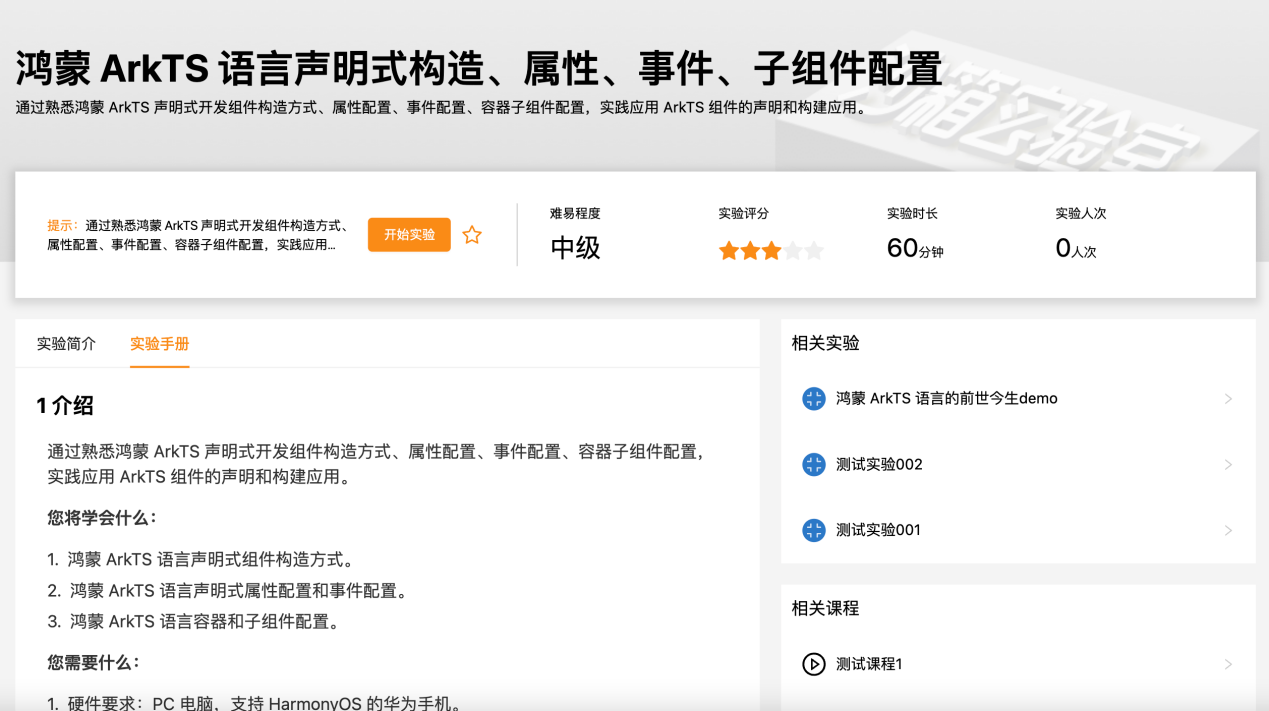
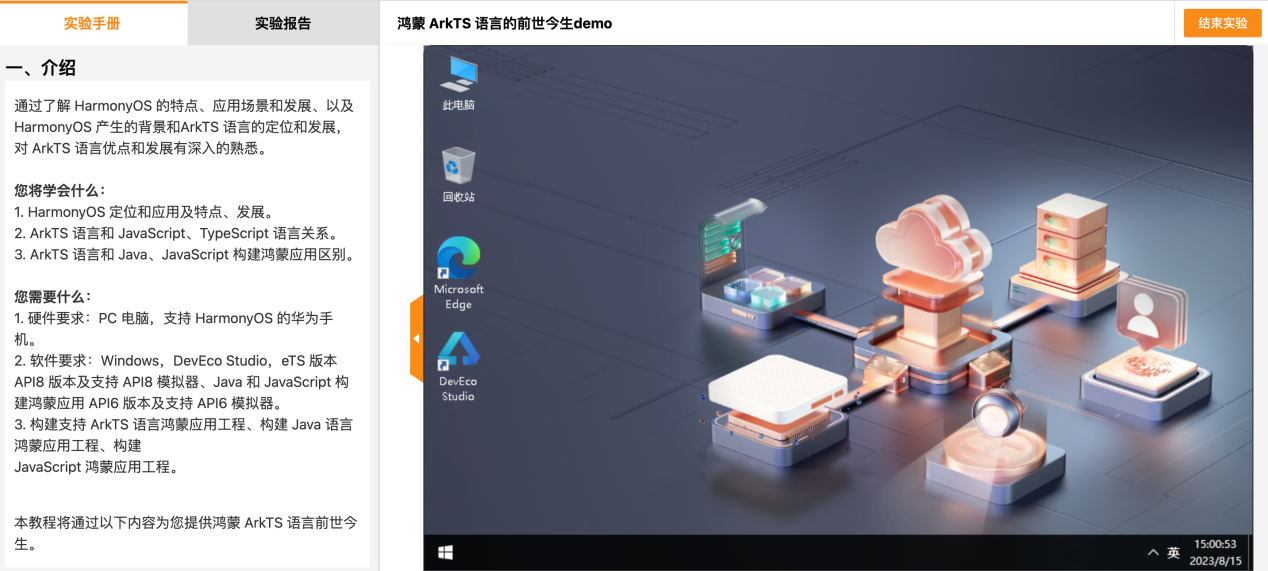
实验手册指引
在沙箱实践流程界面中,左侧部分为实验手册和实验报告部分。实验手册详细记录了实验的操作流程,用户只需要根据实验手册的描述,在右侧的实验界面进行操作即可。
实验手册和实验界面之间支持复制粘贴,可以方便的把实验手册中的源代码等内容粘贴到实验界面中使用。
实验过程中用户需要进行实验反馈,针对每个实验步骤上传图片凭证,后期管理员可以对用户实验进行相关评价以及评定分数,以统计学院班级实践结果。
实验界面操作
实践界面由远程桌面,状态栏和工具栏组成。
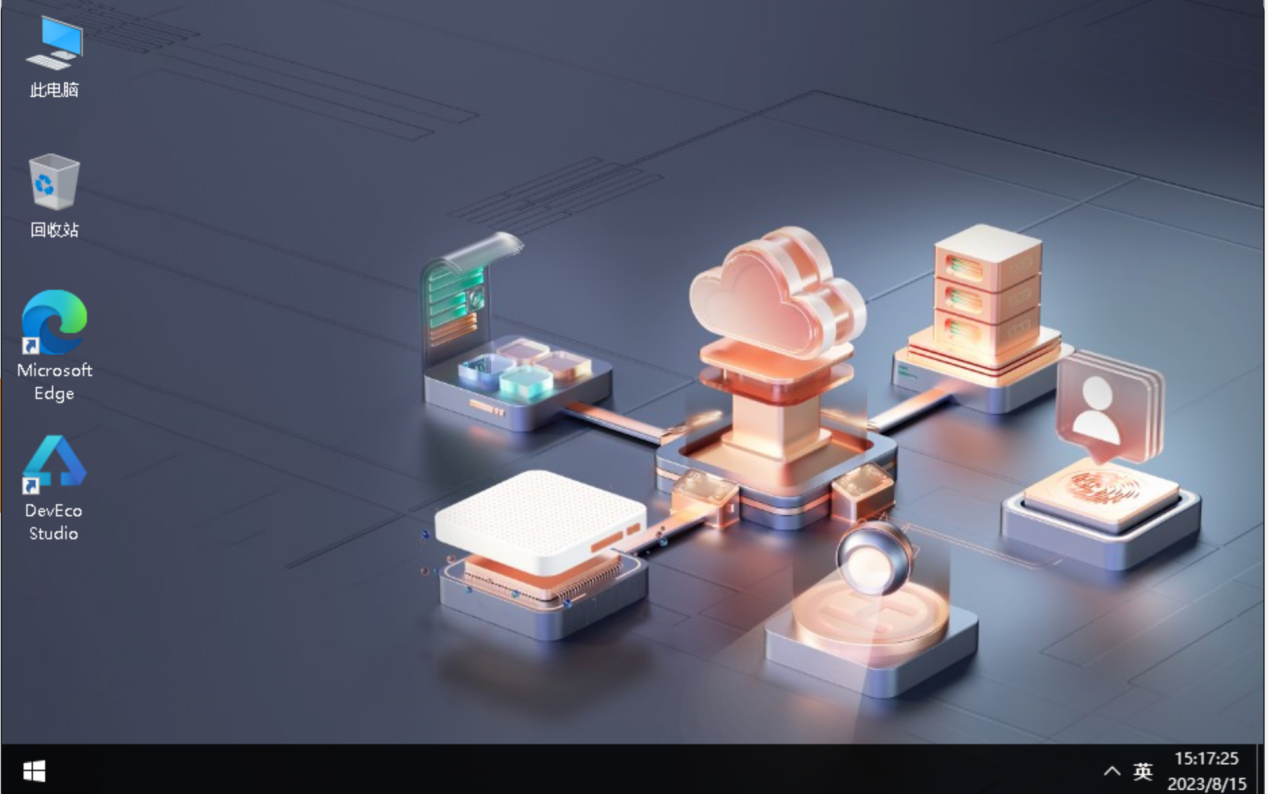

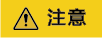
当剩余时间归零,本次实验将自动结束,避免因个人原因,导致服务器资源长期被占用。
提交实践结果
单击左侧的实验报告,将进入实践结果录入界面。
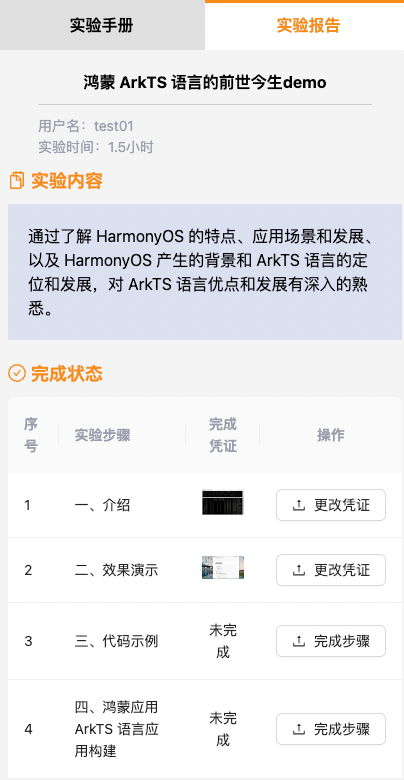
- 完成状态
完成状态通过上传凭证形式对本次实验进行状态控制。并将自动被统计到实验完成进度中,结束实验将自动提交本次实验报告。
- 过程记录
用户可单击+录入,也可以在实验过程中单击快速录入按钮进行录入。
实验报告管理
当实验完成后,单击结束实验按钮,即可自动将实验报告提交至服务器。由管理员统一进行实验报告的管理工作。






